IPhone -dagi "Boshqa" saqlash toifasi iPhone -ning ishlatilgan maydonining katta qismini muhim tizim fayllari, sozlash parametrlari, saqlangan eslatmalar, xabarlar va boshqa dastur fayllaridan tashkil topganligini ko'rsatadi. "Boshqalar" toifasidan butunlay qutulish ko'pincha imkonsiz bo'lsa -da, ushbu qo'llanmada keltirilgan tavsiyalarga amal qilish "Boshqa" toifasini kamaytirishi va iPhone -da kerakli joyni bo'shatishi mumkin.
Qadamlar
7 -usul 1: Safari brauzer ma'lumotlarini o'chirish

Qadam 1. Sozlamalarni oching
Bu kulrang ilova, u viteslar tasvirini o'z ichiga oladi (⚙️) va odatda asosiy ekranda topiladi.

Qadam 2. Pastga siljiting va Safari -ga teging
Bu ko'k kompas belgisining yonida.

Qadam 3. Pastga siljiting va Tarix va veb -sayt ma'lumotlarini tozalash -ga teging
Bu menyu ostiga yaqin.

Qadam 4. Tarix va ma'lumotlarni tozalash -ga teging
Siz saqlagan veb -sayt tarixi va sahifa ma'lumotlari qurilmangizdan o'chiriladi.
7 -usul 2: Chrome brauzer ma'lumotlarini o'chirish

Qadam 1. Chrome ilovasini oching
Bu oq rangli dastur bo'lib, unda ko'p rangli diafragma belgisi mavjud.
Chrome - bu Google -ning brauzeri, uni App Store -dan yuklab olishingiz kerak edi; u sizning iPhone bilan birga kelmaydi

2 -qadam ⋮ ga teging
U ekranning o'ng yuqori burchagida joylashgan.

Qadam 3. Sozlamalar ga teging
Bu menyu ostiga yaqin.

Qadam 4. Maxfiylik ga teging
Bu menyuning "Kengaytirilgan" bo'limida.

Qadam 5. Brauzer ma'lumotlarini tozalash -ga teging
Bu menyuning pastki qismida.

Qadam 6. O'chirmoqchi bo'lgan ma'lumotlar turiga teging
- Ga teging Brauzer tarixi tashrif buyurgan saytlaringiz tarixini o'chirish uchun.
- Ga teging Cookie fayllari, sayt ma'lumotlari qurilmangizda saqlangan veb -sayt ma'lumotlarini o'chirish uchun.
- Ga teging Keshlangan fayllar va rasmlar Chrome -da veb -saytlarni tezroq ochishga imkon beradigan qurilmangizda saqlangan ma'lumotlarni o'chirish.
- Ga teging Saqlangan parollar Chrome qurilmangizda saqlagan parollarni o'chirish uchun.
- Ga teging Ma'lumotlarni avtomatik to'ldirish Chrome veb -shakllarini avtomatik to'ldirish uchun foydalanadigan manzillar va telefon raqamlari kabi ma'lumotlarni o'chirish uchun.

Qadam 7. Brauzer ma'lumotlarini tozalash -ga teging
Bu siz tanlagan ma'lumotlar turining pastidagi qizil tugma.

Qadam 8. Brauzer ma'lumotlarini tozalash -ga teging
Siz tanlagan Chrome ma'lumotlari endi qurilmangizdan o'chiriladi.
7 -ning 3 -usuli: Xabar ma'lumotlarini o'chirish

Qadam 1. Xabarlar ilovasini oching
Bu oq matnli ko'pikli yashil dastur bo'lib, u odatda asosiy ekranda topiladi.
Agar ilova suhbat davomida ochilsa, ekranning chap yuqori burchagidagi "Orqaga" o'qini (<) bosing

Qadam 2. Tartibga solish ga teging
U ekranning yuqori chap burchagida joylashgan.

Qadam 3. O'chirmoqchi bo'lgan suhbatlar yonidagi tugmachalarga teging
Tugmalar ekranning chap tomonida joylashgan va siz suhbatni tanlashda ko'k rangga aylanadi.
Suhbatlar juda ko'p ma'lumotlardan foydalanishi mumkin, ayniqsa, agar ular rasm yoki video kabi ommaviy axborot vositalari bilan bir nechta xabarni o'z ichiga olsa

Qadam 4. O'chirish -ga teging
U pastki o'ng burchakda. Tanlangan barcha suhbatlar qurilmangizdan o'chiriladi.
7 -ning 4 -usuli: Eski va keraksiz xatlarni o'chirish

Qadam 1. Pochta ilovasini oching
Bu oq, muhrlangan konvert belgisi bilan ko'k dastur.
Agar u "Pochta qutilari" ekranida ochilmasa, ga teging Pochta qutilari ekranning yuqori chap burchagida.

Qadam 2. Axlatni bosing
Bu ko'k axlat qutisi ikonkasi yonida.

Qadam 3. Tartibga solish ga teging
U ekranning o'ng yuqori burchagida joylashgan.

Qadam 4. Hammasini o'chirish -ga teging
U ekranning pastki o'ng burchagida joylashgan.

Qadam 5. Hammasini o'chirish -ga teging
Pochta ilovasidan o'chirilgan barcha elektron pochta xabarlari, ularning barcha qo'shimchalari, endi qurilmangizdan o'chirildi.

Qadam 6. Pochta qutilariga teging
U ekranning yuqori chap burchagida joylashgan.

Qadam 7. Junk ga teging
U "x" belgisini o'z ichiga olgan ko'k axlat qutisi belgisining yonida.

Qadam 8. Tartibga solish -ga teging
U ekranning o'ng yuqori burchagida joylashgan.

Qadam 9. Hammasini o'chirish -ga teging
U ekranning pastki o'ng burchagida joylashgan.

Qadam 10. Hammasini o'chirish -ga teging
Pochta ilovasidagi barcha keraksiz elektron pochta xabarlari, ularning barcha qo'shimchalari, endi qurilmangizdan o'chirildi.
Agar siz Gmail ilovasi kabi muqobil pochta mijozidan foydalansangiz, o'chirilgan va keraksiz elektron pochta xabarlarini o'chirish uchun ilovaga xos jarayonlardan o'ting
7 -usul 5: Ovozli pochtani o'chirish

Qadam 1. Telefon ilovasini oching
Bu oq telefon belgisiga ega yashil dastur bo'lib, uni odatda bosh ekranda topish mumkin.

Qadam 2. Ovozli pochtaga teging
U ekranning pastki o'ng burchagida joylashgan.

Qadam 3. Tartibga solish ga teging
U ekranning o'ng yuqori burchagida joylashgan.

Qadam 4. O'chirmoqchi bo'lgan ovozli xabarlar yonidagi tugmachalarga teging
Tugmalar ekranning chap tomonida joylashgan va ovozli pochta xabarlarini tanlashda ko'k rangga aylanadi.

Qadam 5. O'chirish -ga teging
U pastki o'ng burchakda. Tanlangan barcha ovozli xabarlar qurilmangizdan o'chiriladi.
7 -usul 6: Ilovalarni o'chirish va qayta o'rnatish

Qadam 1. Sozlamalarni oching
Bu kulrang rangli tishli (⚙️) ilova, u odatda bosh ekraningizda joylashgan.

Qadam 2. Pastga siljiting va Umumiy ga teging
U menyuning yuqori qismiga yaqin, vites (⚙️) belgisi yonida.

Qadam 3. teging saqlash va iCloud foydalanish
Bu ekranning pastki qismiga to'g'ri keladi.

Qadam 4. "Saqlash" bo'limi ostida saqlashni boshqarish ga teging
Bu bo'lim sahifaning yuqori qismida joylashgan. Shunday qilib, sizning qurilmangiz ilovalari ro'yxati ochiladi, bu ko'p joylardan eng ko'p sarflanadi.

Qadam 5. Ilovaga o'ting va uning o'ng tomonidagi raqamga qarang
Bu raqam sizga ilova qancha qurilma xotirasini ishlatishini ko'rsatadi.

Qadam 6. Ilovaga teging
Sizningcha, saqlash joyidan ortiqcha foydalanayotgan ilovani tanlang.

Qadam 7. Ilovani o'chirish -ga teging
Bu ilova ma'lumotlari ostidagi qizil havola.

Qadam 8. Ilovani o'chirish -ga teging
Bu siz ilovani va undagi barcha ma'lumotlarni o'chirmoqchi ekanligingizni tasdiqlaydi.
Siz haddan tashqari ko'p joy ishlatayotgan barcha ilovalar uchun ushbu amallarni takrorlang

Qadam 9. App Store ilovasini oching
Bu oq doira ichida oq "A" ni o'z ichiga olgan ko'k dastur.

Qadam 10. teging Yangilanishlar
Bu to'rtburchaklar ikonka bo'lib, u ekranning pastki o'ng burchagida pastga yo'naltirilgan o'qni o'z ichiga oladi.

11 -qadam. Xarid qilingan -ga teging
Bu ekranning yuqori qismida.
- Agar so'ralsa, Apple ID va/yoki parolingizni kiriting.
- Agar sizda oilaviy almashinuv a'zoligi bo'lsa, teging Mening Xaridlarim ekranning yuqori qismida.

Qadam 12. Bu iPhone -da emas -ga teging
U yuqori o'ng burchakda. Siz Apple ID bilan sotib olgan, lekin hozirda iPhone -da bo'lmagan barcha ilovalar ro'yxati ko'rsatiladi.
Ilovalar siz sotib olgan tartibda ro'yxatlangan bo'lib, ularning eng oxirgi qismi tepada joylashgan

Qadam 13. "Yuklab olish" belgisiga teging
Yangi o'chirilgan ilovalarni toping va ularni qayta o'rnatish uchun yonidagi pastga qaragan o'q bilan bulut belgisiga teging.
- Ilovalar sizning iPhone -dagi "Boshqa" saqlash joyidan foydalanadigan ortiqcha ma'lumotsiz qayta o'rnatiladi.
- Siz bir vaqtning o'zida bir nechta ilovalarni yuklab olishingiz mumkin.
7 -usul 7: Tizimni tiklash va zaxiralash

Qadam 1. Sozlamalarni oching
Bu kulrang rangli tishli (⚙️) ilova, u odatda bosh ekraningizda joylashgan.

Qadam 2. Apple ID ga teging
Bu menyuning yuqori qismidagi ism va rasmni o'z ichiga olgan bo'lim.
- Agar siz tizimga kirmagan bo'lsangiz, ga teging IPhone -ga kiring, Apple ID va parolingizni kiriting, so'ngra ga teging Tizimga kirish.
- Agar siz iOS -ning eski versiyasini ishlatayotgan bo'lsangiz, bu qadamni bajarishingiz shart bo'lmasligi mumkin.

Qadam 3. ni bosing iCloud
Bu menyuning ikkinchi qismida joylashgan.

Qadam 4. pastga siljiting va iCloud Zaxira teging
U "ICLOUD QO'LLANILADIGAN APPS" bo'limining pastki qismida joylashgan.
Slayd iCloud zaxira nusxasi "Yoq" (yashil) holatiga, agar u hali bo'lmasa.

Qadam 5. Endi zaxira nusxasini bosing
Bu ekranning pastki qismida. Zaxira tugaguncha kuting.
IPhone zaxira nusxasini yaratish uchun siz Wi-Fi tarmog'iga ulangan bo'lishingiz kerak

Qadam 6. ni bosing iCloud
U ekranning yuqori chap burchagida joylashgan. Bu sizni iCloud sozlamalari sahifasiga qaytaradi.

Qadam 7. Apple ID ga teging
U ekranning yuqori chap burchagida joylashgan. Bu sizni Apple ID sozlamalari sahifasiga qaytaradi.

Qadam 8. Sozlamalar ga teging
U ekranning yuqori chap burchagida joylashgan. Bu sizni asosiy sozlamalar sahifasiga qaytaradi.

Qadam 9. Pastga siljiting va Umumiy ga teging
U menyuning yuqori qismiga yaqin, vites (⚙️) belgisi yonida.

Qadam 10. Pastga siljiting va Reset -ga teging
Bu menyuning pastki qismida.

Qadam 11. Barcha tarkib va sozlamalarni o'chirish -ga teging
Bu menyuning yuqori qismiga yaqin.

12 -qadam Parolingizni kiriting
Telefon qulfini ochish uchun foydalanadigan parolni kiriting.
Agar so'ralsa, "Cheklovlar" parolini kiriting

Qadam 13. iPhone -ni o'chirish -ga teging
Shunday qilib, barcha sozlamalar qayta tiklanadi, shuningdek, iPhone -dagi media va ma'lumotlar o'chib ketadi.

Qadam 14. iPhone tiklanishini kuting

15-qadam. Ekrandagi ko'rsatmalarga amal qiling
O'rnatish yordamchisi jarayon davomida sizga yo'l ko'rsatadi.

Qadam 16. iCloud zaxira nusxasidan tiklash -ga teging
Agar siz iPhone -ni qanday sozlashni xohlasangiz, buni qiling.
Oxirgi sana va vaqt bilan zaxira nusxasini tanlang

Qadam 17. Apple ID bilan kiring
Sizning iPhone iCloud -dan zaxira nusxasini yuklab olishni boshlaydi. Qayta tiklanganidan so'ng, sozlamalar va ilovalar qayta o'rnatiladi.
Video - bu xizmatdan foydalanib, ba'zi ma'lumotlar YouTube bilan bo'lishishi mumkin
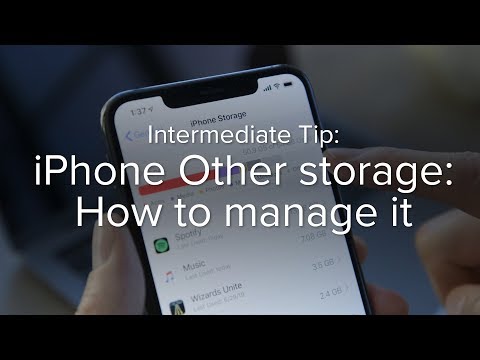
Maslahatlar
Ma'lumotlarning katta qismini o'chirib tashlaganingizdan so'ng, iPhone -ni o'chiring va qayta yoqing. Ba'zi hollarda, iPhone o'chirilgan va qayta yoqilmaguncha bo'sh joyni to'g'ri hisoblay olmasligi mumkin
Ogohlantirishlar
- Tizimni tiklash va zaxiralash usulini bajarish sizning iPhone -dagi barcha ma'lumotlar va shaxsiy sozlamalarni o'chirib tashlaydi. Tizimni tiklash va zaxiralashdan oldin saqlanmoqchi bo'lgan shaxsiy ma'lumotlarni yo'qotmaslik uchun iTunes -da iPhone -ning so'nggi zaxira nusxasi borligiga ishonch hosil qiling.
- Shuni yodda tutingki, ba'zi tozalash dasturlari Apple bilan bog'lanmagan yoki qo'llab-quvvatlanmaydigan uchinchi tomon dasturlari. IPhone yoki kompyuteringizga buzuq yoki zararli ilovalarni o'rnatmaslik uchun nufuzli veb-saytlar va manbalardan uchinchi tomon dasturlarini yuklab olganingizga ishonch hosil qiling.







